Comment configurer Courrier sous Windows 10 ?
Dans ce tutoriel, je vais vous expliquer comment configurer l’application Courrier sous Windows 10.
Si vous avez déjà un compte de messagerie configuré, dans Courrier, suivez notre tutoriel Comment ajouter un deuxième compte de messagerie à Courrier sous Windows 10 ?
Configurer Courrier sous Windows 10 ?
Cliquez sur le menu Démarrer
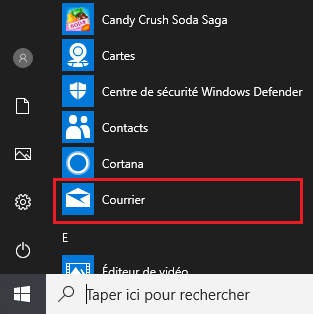
Puis sur l’icône de l’application Courrier.
Si vous ouvrez l’application Courrier pour la première fois, cliquez sur
+ Ajouter un compte
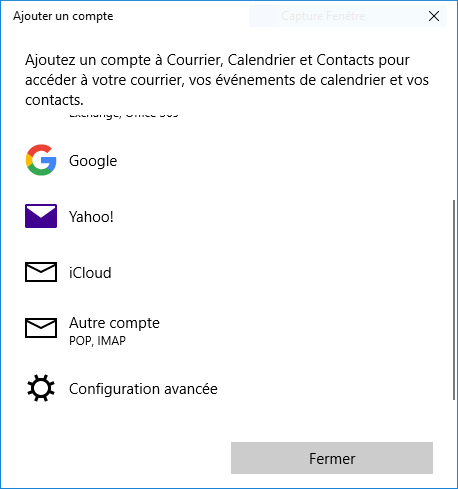
Choisissez le service de messagerie que vous utilisez. Si celui-ci, n’apparait pas dans la liste, cliquez sur Autre compte (pop, map).
Pour les besoins de ce tutoriel, c’est cette dernière option que j’ai utilisé. Dans tous les cas, il vous faudra, saisir un identifiant et/ou une adresse mail et un mot de passe.
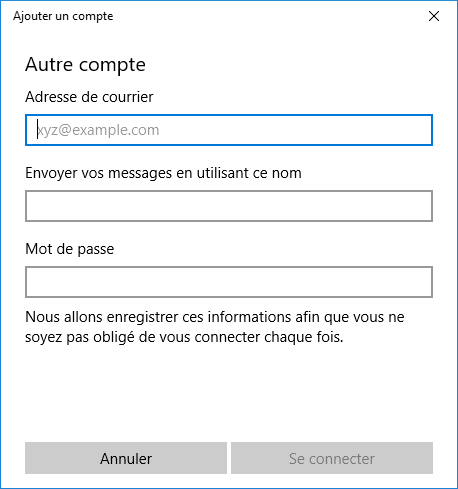
Saisissez les informations demandées puis cliquez sur le bouton Se connecter.
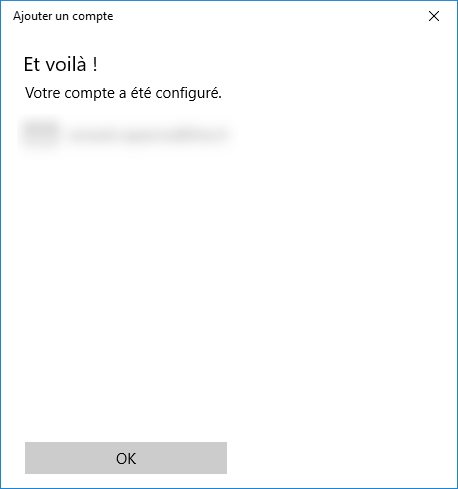
Si les informations saisies sont correctes, vous aurez le message « Et voilà ! Votre compte a été configuré. »
Cliquez sur le bouton OK, pour fermer cette fenêtre. Les messages présents sur le serveur de messagerie apparaitrons.



